मुझे यकीन नहीं है कि सबसे अच्छा के लिए एक शीत युद्ध थाछवि संपादक ओएस एक्स और विंडोज के बीच चल रहा है, लेकिन अगर वहाँ था, तो आप सभी अब घर जा सकते हैं; Microsoft ने इस पार्क से बाहर एक फोटो संपादक के साथ दस्तक दी, जो कि विंडोज 8.1 पूर्वावलोकन के साथ आने वाले नए फोटो ऐप में बनाया गया है। यह संभावना है कि यह नया ऐप कुछ थर्ड पार्टी ऐप्स को पैकिंग के लिए भी भेजेगा। नए संपादन उपकरण किसी भी देशी आधुनिक यूआई ऐप से सुलभ हो सकते हैं जो चित्र खोल सकते हैं, जिसमें फ़ोटो ऐप स्वयं, कैमरा और स्काईड्राइव शामिल हैं। यदि आप कुछ आकर्षित या स्क्रिबल करना चाहते हैं, तो आपको पेंट का उपयोग करने की आवश्यकता होगी। संपादक बुनियादी संपादन उपकरण प्रदान करता है जो आपको एक छवि के रंग को ऑटो-फिक्स करते हैं, इसकी संतृप्ति, कंट्रास्ट और चमक का प्रबंधन करते हैं, प्रकाश का प्रबंधन करते हैं, रंग को बढ़ाते हैं, और एक विगनेट या रेडियल झुकाव-शिफ्ट प्रभाव लागू करते हैं।
जब भी आप फ़ोटो ऐप या किसी भी आधुनिक UI ऐप से किसी विशेष छवि को खोलते हैं, तो अब आपको 'एडिट' लेबल वाले निचले ऐप बार में एक अतिरिक्त विकल्प मिलेगा। नए संपादक में छवि को खोलने के लिए इसे टैप करें।

छवि संपादक के पास आपके लिए पांच अलग-अलग उपकरण हैंअपनी छवियों को बढ़ाने के लिए। पहला first ऑटो फिक्स ’है, जो कुल छह निश्चित प्रीसेट्स को सूचीबद्ध करता है जिन्हें आप अपनी तस्वीरों को मैन्युअल रूप से छूने की परेशानी से बचने के लिए छवि पर लागू कर सकते हैं।
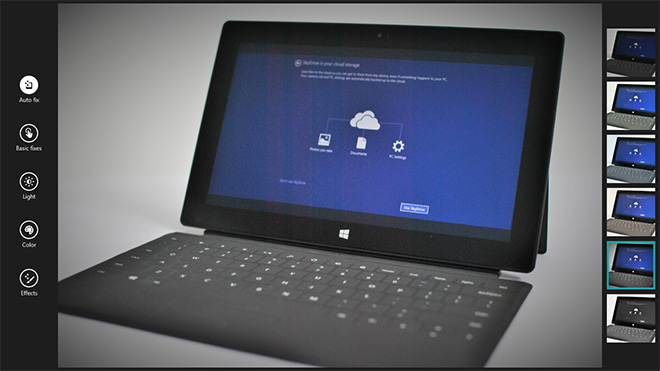
, बेसिक फ़िक्स ’टूल आपको फसल देता है, घुमाता है,प्रतिध्वनि, और एक छवि से लाल आँखें हटा दें। रेड आई रिमूवर और रीटच टूल दोनों उपयोग करने के लिए बहुत सरल हैं; आपको केवल समस्याग्रस्त क्षेत्रों पर टैप या क्लिक करने की आवश्यकता है और संपादक बाकी का ध्यान रखेगा। आप इन फ़िक्सेस को लागू करने के लिए उपयोग किए गए ब्रश या पॉइंटर के आकार को नहीं बदल सकते, हालाँकि आप तय किए जाने वाले क्षेत्रों के अधिक सटीक चयन के लिए फ़ोटो को ज़ूम इन कर सकते हैं।
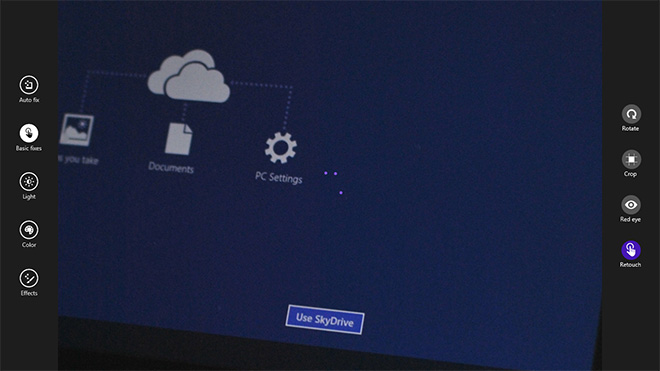
The लाइट ’टूल आपको चमक चमकाने देता है,एक तस्वीर में इसके विपरीत, हाइलाइट और तीखेपन और इस उपकरण के नियंत्रण केवल अद्भुत हैं, विशेष रूप से टैबलेट पर उपयोग में आसानी के लिए अनुकूल हैं। टूल का चयन करें और अपने मूल्य को कम करने के लिए क्लॉकवाइज को बढ़ाने के लिए या एंटी-क्लॉकवाइज दिखाई देने वाली डायल को स्थानांतरित करें।
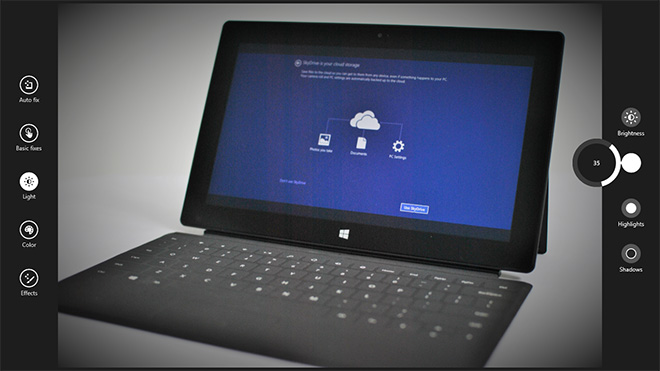
'रंग' उपकरण संभवतः अब तक के सबसे अच्छे हैं;वे आपको फोटो के ’तापमान’,, टिंट ’और’ संतृप्ति ’को बदलने की अनुमति देते हैं, जबकि रंग वृद्धि उपकरण आपको पूरी छवि से कोई भी व्यक्तिगत रंग चुनने देता है और इसकी संतृप्ति को बढ़ाता या घटाता है। चयनित होने पर, उपकरण एक स्थान-चिह्न जैसा पिन दिखाता है जिसे आप उस रंग पर छोड़ देते हैं जिसे आप ट्विक करना चाहते हैं। फिर आपको इसकी तीव्रता को बढ़ाने या घटाने के लिए एक बार फिर से एन्हांस टूल पर पकड़ बनानी होगी।

अंतिम पंक्ति में 'प्रभाव' उपकरण है, जोवर्तमान में केवल Vignette और Selective फ़ोकस शामिल हैं। आप निश्चित रूप से विगनेट प्रभाव की त्रिज्या को नियंत्रित कर सकते हैं, लेकिन इससे ज्यादा कुछ नहीं है।
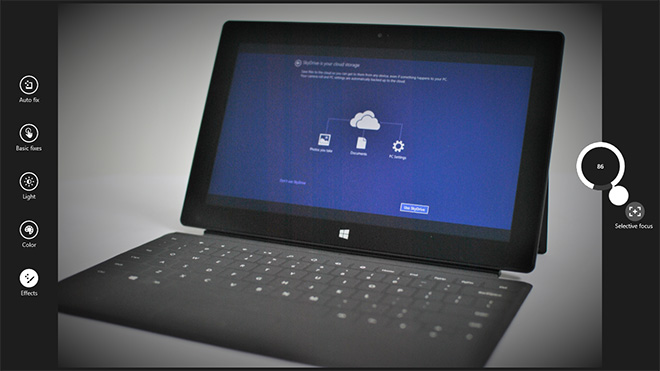
दूसरी ओर सेलेक्टिव फोकस इफेक्ट हैकाफी लचीला। यह छवि पर एक चार बिंदु सर्कल को ओवरले करता है, जिससे आप प्रत्येक बिंदु को स्थानांतरित कर सकते हैं, जिसका अर्थ है कि आपके पास आवश्यक रूप से पूरी तरह से परिपत्र या अंडाकार बिंदु नहीं होना चाहिए। सर्कल के बाहर की छवि के क्षेत्र को पंख वाले लेंस धब्बा प्रभाव प्राप्त होता है।
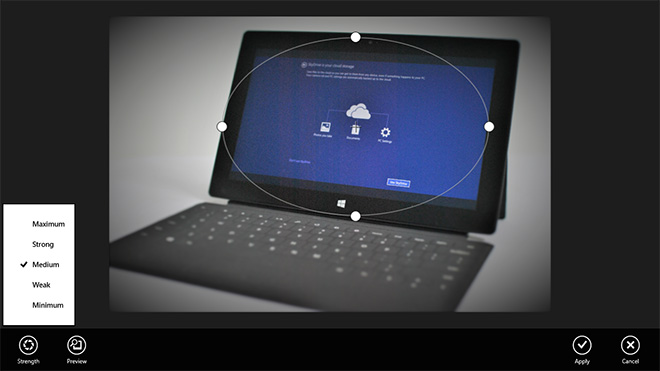
फोटो एडिटर आपको एक इमेज को एक अलग कॉपी के रूप में किए गए परिवर्तनों को सहेजने देता है, या मौजूदा छवि पर उन्हें अधिलेखित कर देता है।
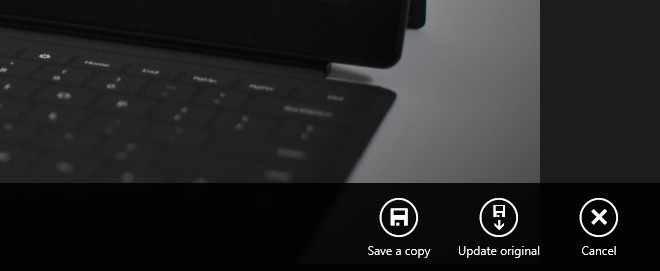
जहां तक तस्वीरों के मूल संपादन और रीटचिंग का सवाल है, यह ऐप स्पष्ट रूप से विजेता है और हम केवल यह उम्मीद कर सकते हैं कि यह विंडोज 8.1 की अंतिम रिलीज के लिए तैयार होने तक और भी बेहतर हो जाएगा।













टिप्पणियाँ